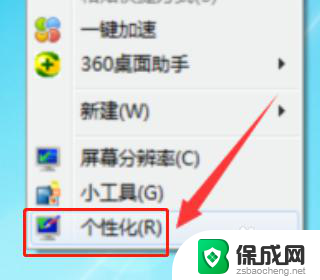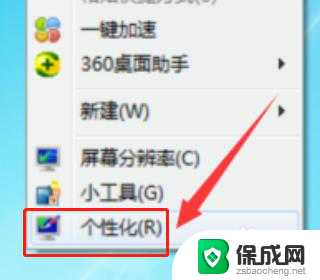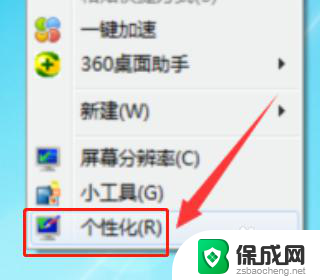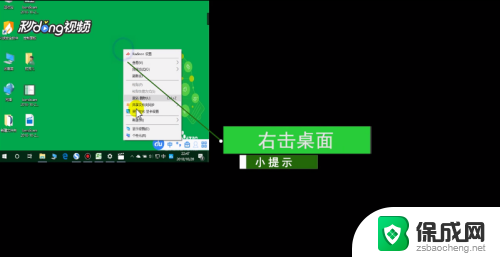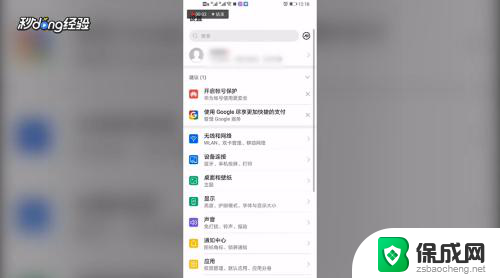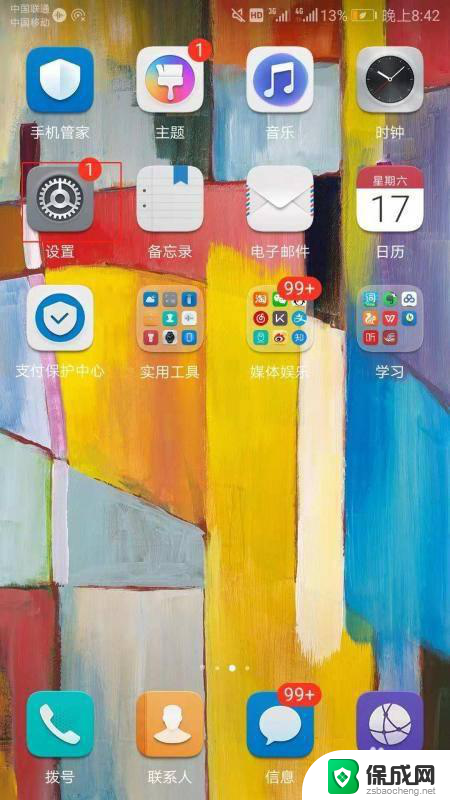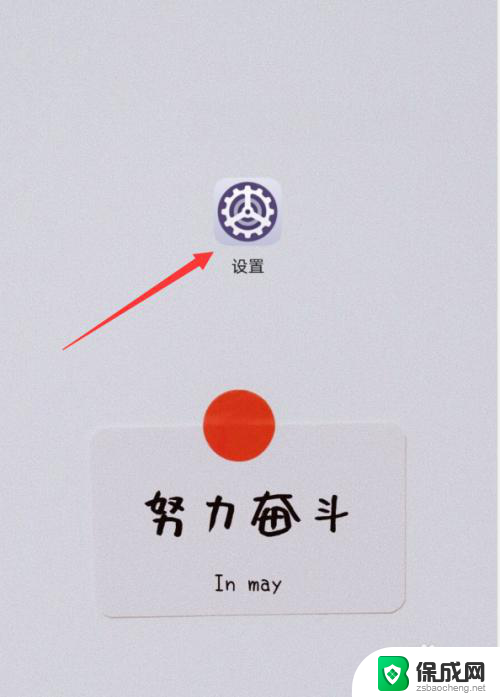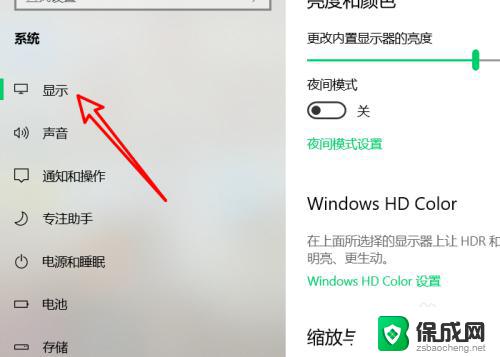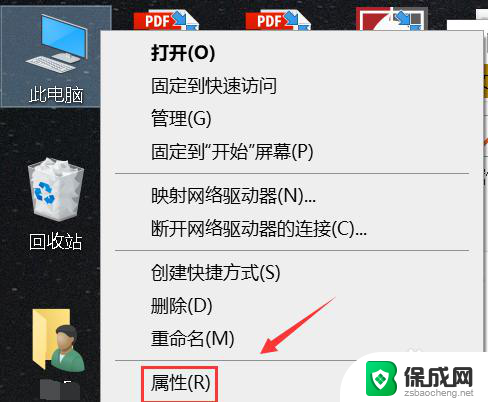电脑屏幕变成紫色了怎么调回去 电脑屏幕颜色失真怎么修复
电脑屏幕变成紫色了怎么调回去?电脑屏幕颜色失真怎么修复?当我们使用电脑时,有时会遇到屏幕颜色失真的问题,比如屏幕突然变成紫色,这可能是由于显示器的色彩设置出现问题,也可能是显卡驱动程序出现了异常。针对这种情况,我们可以尝试通过调整显示器的色彩设置或更新显卡驱动程序来修复屏幕颜色失真的问题。接下来我们将详细介绍如何解决电脑屏幕变成紫色的情况。
具体步骤:
1.
首先我们需要将鼠标放在电脑屏幕的空白处,单击鼠标右键。这个时候会弹出一个窗口,然后去点击选项卡中的“个性化”选项。
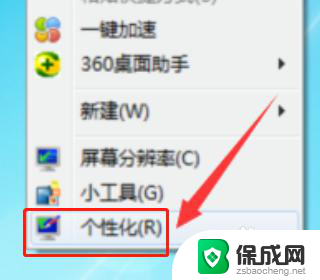
2.
进入个性化的选择框之后,在选项卡中找到“控制面板主页”选项并点击它。之在选项卡中找到“颜色管理”选项并点击。
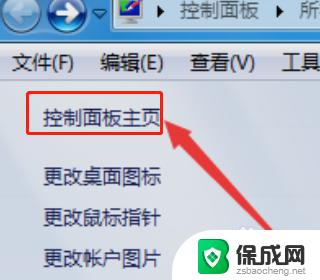
3.
接下来需要找到“颜色管理”选项卡里面的“高级”选项并点击打开,找到该选项卡最下面的“更改系统默认值”选项。
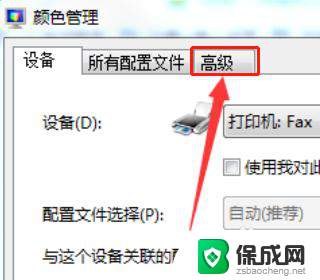
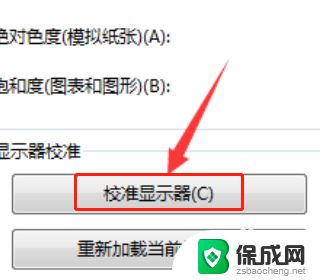
4.
然后再次找到“高级”这个选项卡,在选项卡的左下角找到“校准显示器”选项并点击打开。
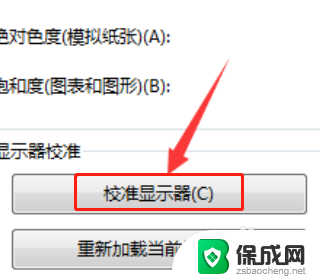
5.
在选项卡中点击“下一步”选项就会跳到下一个需要调节的项目,选择适合的数据然后点击“下一步”选项。最后选择“当前校准”选项点击“完成”选项即可。
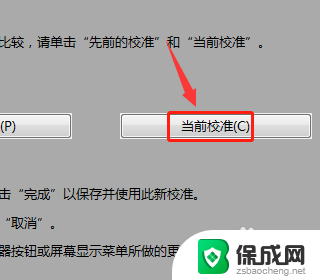
以上是电脑屏幕变为紫色后如何调回的全部内容,如果有不清楚的用户,可以参考以上步骤进行操作,希望对大家有所帮助。